Aspectos destacados
- Aprovechando el archivo .htaccess de WordPress para un potente control de la configuración del sitio.
- Cree un archivo .htaccess en WordPress para habilitar funcionalidades personalizadas.
- Ubique el archivo .htaccess en WordPress usando el administrador de archivos o FTP.
- Edite el archivo .htaccess en WordPress para mejorar el rendimiento del sitio.
- Utilice WordPress .htaccess para redireccionamientos, seguridad y restricciones de acceso de manera efectiva.
Introducción
Dentro del extenso ecosistema de sitios web de WordPress, el archivo .htaccess es un elemento potente pero a veces pasado por alto que es esencial para la seguridad y el funcionamiento de su sitio web. Saber cómo manejar el archivo .htaccess puede proporcionarte más control sobre tu sitio web de WordPress, independientemente de tu grado de experiencia como desarrollador o de tu nivel como propietario del sitio.
Imagina que tienes una bulliciosa tienda online y te das cuenta de que las URL de tu sitio están desordenadas y no son compatibles con el SEO. O tal vez te preocupe el acceso no autorizado y quieras mejorar la seguridad de tu sitio. El archivo .htaccess de WordPress es tu puerta de entrada para realizar estos ajustes cruciales.
En esta guía completa, profundizaremos en qué es el archivo .htaccess, sus funciones e instrucciones paso a paso sobre cómo localizarlo, crearlo y editarlo. Al final de este artículo, tendrás el conocimiento y la confianza para manipular este archivo para optimizar el rendimiento y la seguridad de tu sitio.
Entendiendo el archivo .htaccess de WordPress
¿Qué es el archivo .htaccess?
El archivo .htaccess, abreviatura de «acceso de hipertexto», es un potente archivo de configuración de servidor utilizado por los servidores web Apache. En el contexto de WordPress, es un archivo central que controla cómo tu servidor entrega páginas web a los visitantes. Ubicado en el directorio raíz de su instalación de WordPress, este archivo oculto influye en varios aspectos de la funcionalidad de su sitio web.
De forma predeterminada, WordPress utiliza el archivo .htaccess para gestionar las estructuras de enlaces permanentes, lo que permite URLs limpias y aptas para SEO. Sin embargo, sus capacidades se extienden mucho más allá de eso, sirviendo como una herramienta para mejorar la seguridad, redirigir URL y mucho más.
Así es como suele verse el archivo .htaccess predeterminado de WordPress:
# BEGIN WordPress
<IfModule mod_rewrite.c>
RewriteEngine On
RewriteBase /
RewriteRule ^index\.php$ - [L]
RewriteCond %{REQUEST_FILENAME} !-f
RewriteCond %{REQUEST_FILENAME} !-d
RewriteRule . /index.php [L]
</IfModule>
# END WordPressEste código habilita la estructura de enlaces permanentes de WordPress, reescribiendo las URL para hacerlas más legibles y amigables para los motores de búsqueda.
Funciones y usos del archivo .htaccess de WordPress
Gestión de estructuras de enlaces permanentes
La gestión de las estructuras de enlaces permanentes es una de las principales funciones de WordPress para el archivo .htaccess. Cambia enlaces complicados basados en consultas en enlaces claros y legibles por humanos reescribiendo las URL. Esto mejora la experiencia del usuario y aumenta el rendimiento SEO de su sitio web.
URL de redireccionamiento (redireccionamientos 301, 302)
Es necesario redirigir una URL obsoleta a una nueva. Puede configurar fácilmente redireccionamientos 301 (permanentes) y 302 (temporales) con la ayuda del archivo .htaccess. Mientras su sitio web está siendo rediseñado o mientras ciertas secciones están en mantenimiento, esto es muy útil.
Mejorar la seguridad del sitio web
Cualquier sitio web debe priorizar la seguridad. Al limitar el acceso a archivos importantes, prohibir la navegación por directorios y prohibir las direcciones IP problemáticas, el archivo .htaccess le permite agregar niveles adicionales de seguridad.
Lea también: Consejos de seguridad de sitios web para mantener su sitio a salvo de amenazas digitales
Creación de páginas de error personalizadas
No es necesario que una página de error 404 sea un callejón sin salida. Utilice el archivo .htaccess para personalizar sus páginas de error y agregar funciones útiles de búsqueda o navegación para mejorar la experiencia del usuario.
Aplicación de HTTPS en todo el sitio web
Los certificados SSL son esenciales en el entorno digital actual. Para asegurarse de que los datos enviados entre su servidor y los usuarios estén seguros y encriptados, utilice el archivo .htaccess para obligar a las conexiones HTTPS.
Evitar enlaces directos de archivos multimedia o PDF
Si otros sitios web se conectan directamente a sus activos multimedia, están utilizando su ancho de banda. Al bloquear los enlaces directos, el archivo .htaccess de WordPress ayuda a proteger sus recursos y mejorar la funcionalidad del sitio.
Restringir el acceso a direcciones IP específicas
Ya sea que esté lidiando con tráfico malicioso o limitando el acceso al sitio a ciertas regiones, puede bloquear o permitir direcciones IP específicas a través del archivo .htaccess.
Cómo localizar el archivo .htaccess en WordPress
Usar el administrador de archivos en el panel de control de su alojamiento
La mayoría de los proveedores de alojamiento web ofrecen un panel de control como cPanel o hPanel, que incluye una herramienta de administrador de archivos. A continuación, se explica cómo localizar el archivo .htaccess usándolo:
- Inicia sesión en el panel de control de tu cuenta de hosting: Acceda a su panel de control de alojamiento proporcionado por su proveedor de alojamiento web.
- Navegue hasta el administrador de archivos: Busque la opción Administrador de archivos, generalmente en la sección «Archivos».
- Acceda al directorio raíz: Abra la carpeta public_html o www. Este es el directorio raíz de tu sitio web donde se almacenan los archivos principales de WordPress.
- Mostrar archivos ocultos: Haga clic en el icono de configuración (que a menudo se encuentra en la esquina superior derecha) y habilite la opción «Mostrar archivos ocultos». El archivo .htaccess está oculto de forma predeterminada debido al prefijo de punto.
- Localice el archivo .htaccess: Desplácese por la lista de archivos para encontrar .htaccess.
Uso de un cliente FTP
Un cliente FTP como FileZilla te permite acceder directamente a los archivos de tu sitio.
- Conéctese a su servidor: Abra su cliente FTP e ingrese sus credenciales FTP proporcionadas por su proveedor de alojamiento.
- Navegue hasta el directorio raíz: Una vez conectado, localice el directorio public_html o www.
- Habilitar la visualización de archivos ocultos: En FileZilla, vaya a «Servidor» > «Forzar la visualización de archivos ocultos».
- Encuentre el archivo .htaccess: Navegue por el directorio para localizar .htaccess.
Usar un plugin de WordPress
Si no te sientes cómodo navegando por los archivos del servidor, los plugins pueden ayudarte.
- Instala un plugin de editor de archivos .htaccess: Busca plugins como «WP Htaccess Editor» en el repositorio de plugins de WordPress.
- Activa el plugin: Instálalo y actívalo desde tu panel de administración de WordPress.
- Acceda al archivo .htaccess: Navega a la configuración del plugin para ver y editar el archivo .htaccess directamente desde tu backend de WordPress.
Cómo crear un archivo .htaccess en WordPress
Razones para crear un nuevo archivo .htaccess de WordPress
A veces, el archivo .htaccess puede faltar o estar dañado debido a conflictos de complementos o errores del servidor. La creación de uno nuevo puede resolver problemas como errores de enlace permanente o mensajes de «500 errores internos del servidor».
Creación de un archivo .htaccess a través del panel de control de WordPress
- Vaya a la configuración del enlace permanente: Desde tu panel de administración de WordPress, ve a «Configuración» > «Enlaces permanentes».
- Guarde los cambios: Sin hacer ninguna alteración, haga clic en «Guardar cambios». WordPress intentará generar un nuevo archivo .htaccess automáticamente.
Creación manual del archivo .htaccess de WordPress
- Abre un editor de texto: Utilice un editor de texto sin formato como el Bloc de notas (Windows) o TextEdit (Mac).
- Inserte el código predeterminado:
# BEGIN WordPress
<IfModule mod_rewrite.c>
RewriteEngine On
RewriteBase /
RewriteRule ^index\.php$ - [L]
RewriteCond %{REQUEST_FILENAME} !-f
RewriteCond %{REQUEST_FILENAME} !-d
RewriteRule . /index.php [L]
</IfModule>
# END WordPress- Guarde el archivo: Nómbralo .htaccess (asegúrate de que no haya .txt extensión).
- Subir al directorio raíz: Utilice el Administrador de archivos o el cliente FTP para cargar el nuevo archivo .htaccess en su directorio raíz de WordPress.
Usar un plugin para generar el archivo .htaccess de WordPress
Plugins como «All In One WP Security & Firewall» pueden crear y administrar tu archivo .htaccess.

- Instala y configura el plugin: Encuéntralo en el repositorio de plugins de WordPress.
- Genere el archivo .htaccess: Utiliza la configuración del plugin para crear un nuevo archivo .htaccess con reglas predeterminadas o personalizadas.
Cómo editar el archivo .htaccess en WordPress
Precauciones antes de editar
- Haz una copia de seguridad de tu archivo .htaccess: Antes de realizar cualquier cambio, cree una copia de seguridad descargando el archivo o copiando su contenido.
- Comprenda los riesgos: Un código incorrecto puede provocar errores en el servidor o hacer que tu sitio sea inaccesible.
Edición a través del administrador de archivos
- Accede al gestor de archivos: Inicie sesión en el panel de control de su alojamiento y abra el Administrador de archivos.
- Navegue hasta el archivo .htaccess: Vaya al directorio raíz y localice el archivo.
- Edite el archivo: Haz clic derecho en .htaccess y selecciona «Editar».
- Realice los cambios necesarios: Agregue o modifique fragmentos de código según sea necesario.
- Guarde los cambios: Haga clic en «Guardar» y pruebe su sitio web para asegurarse de que funciona correctamente.
Edición a través del cliente FTP
- Descargue el archivo .htaccess: Conéctese a través de FTP y descargue el archivo a su computadora.
- Editar localmente: Abra el archivo con un editor de texto y realice los cambios.
- Sube el archivo editado: Reemplace el archivo .htaccess existente en su servidor con la versión editada.
Editar con un plugin
- Usa un plugin de editor .htaccess: Instala un plugin como «WP Htaccess Editor«.

- Accede al editor: Desde tu panel de control de WordPress, navega a la configuración del plugin.
- Modifique el archivo: Realice los cambios en la interfaz proporcionada.
- Guarde y aplique los cambios: Guarde el archivo y compruebe la funcionalidad de su sitio.
Ejemplo ilustrativo: Aplicación del conocimiento a un escenario del mundo real
Escenario 1: Mejora de la seguridad mediante la restricción del acceso a wp-login.php
Imagina que notas un aumento en los intentos de inicio de sesión no autorizados en tu sitio de WordPress. Decide restringir el acceso al archivo de wp-login.php a direcciones IP específicas.
Pasos:
- Localice el archivo .htaccess: Usando su administrador de archivos de alojamiento o cliente FTP, navegue hasta el directorio raíz y abra el archivo .htaccess.
- Copia de seguridad del archivo: Copie el contenido existente y guárdelo en un archivo separado.
- Agregue el siguiente código:
<Files wp-login.php>
order deny,allow
deny from all
allow from 123.456.789.000
</Files>- Guarde y pruebe: Después de guardar los cambios, intente acceder a wp-login.php desde su dirección IP y una diferente para asegurarse de que funciona correctamente.
Resultado:
Al restringir el acceso, has añadido una capa adicional de seguridad a tu sitio de WordPress, mitigando los intentos de inicio de sesión no autorizados.
Escenario 2: Evitar enlaces directos con .htaccess
Imagina que notas que el uso del ancho de banda de tu sitio ha aumentado inesperadamente. Al investigar, descubres que otros sitios web están enlazando directamente a tus imágenes, una práctica conocida como hotlinking.
Solución usando .htaccess
Puede evitar esto agregando el siguiente código a su archivo .htaccess:
RewriteEngine On
RewriteCond %{HTTP_REFERER} !^$
RewriteCond %{HTTP_REFERER} !^http(s)?://(www\.)?yourwebsite.com [NC]
RewriteRule \.(jpg|jpeg|png|gif)$ - [F]Explicación
- RewriteCond %{HTTP_REFERER} !^$Permite referencias vacías (usuarios que escriben su URL directamente).
- RewriteCond %{HTTP_REFERER} !^http(s)?://(www.)? [NC]yourwebsite.com Permite solicitudes provenientes de su propio dominio.
- RewriteRule . (jpg|jpeg|png|gif)$ – [F]Bloquea el acceso a archivos de imagen con extensiones especificadas de otros dominios.
Resultado:
Al implementar este fragmento, proteges tus archivos multimedia y conservas el ancho de banda de tu sitio.
Escenario 3: Implementación de una redirección 301
Supongamos que has movido una entrada de blog popular a una nueva URL y quieres redirigir a los visitantes sin problemas.
- URL antigua: https://yourwebsite.com/old-post
- Nueva URL: https://yourwebsite.com/new-post
Pasos:
- Acceda al archivo .htaccess: Utilice cualquiera de los métodos descritos anteriormente.
- Añade el código de redireccionamiento: En la parte superior del archivo, agregue –
Redirect 301 /old-post https://yourwebsite.com/new-post- Guarde el archivo: Asegúrese de que no haya errores de sintaxis.
- Pruebe la redirección: Visite la URL anterior para confirmar que redirige a la nueva.
Resultado:
Esta simple adición a su archivo .htaccess garantiza que los usuarios y los motores de búsqueda sean dirigidos al contenido correcto, preservando el valor SEO y la experiencia del usuario.
Solución de problemas con los archivos .htaccess de WordPress
A pesar de los mejores esfuerzos, pueden surgir problemas después de modificar el archivo .htaccess.
Errores comunes
- 500 error interno del servidor: Este error indica un problema con la configuración del servidor, a menudo debido a una sintaxis incorrecta en el archivo .htaccess.
- El sitio se vuelve inalcanzable: El sitio web no se carga, posiblemente mostrando una página en blanco o un mensaje de error específico.
Resolución de problemas
- Restauración desde la copia de seguridad: Reemplace el archivo .htaccess editado con su copia de seguridad para volver al estado de funcionamiento anterior.
- Comprobación de errores de sintaxis: Asegúrese de que todos los fragmentos de código tengan el formato correcto. Incluso un carácter faltante puede causar errores.
- Cambiar el nombre del archivo .htaccess: Cambie temporalmente el nombre del archivo (por ejemplo, .htaccess_old) para ver si el problema se resuelve, lo que indica que el problema se encuentra dentro del archivo.
Proteger el archivo .htaccess de WordPress
Mejorar la seguridad a través del archivo .htaccess puede proteger tu sitio de varias amenazas.
- Deshabilitar la exploración de directorios: Evitar que los visitantes vean una lista de archivos en directorios sin un archivo de índice:
Options -Indexes- Proteja el archivo wp-config.php: Denegar el acceso a este archivo de configuración crítico:
<files wp-config.php>
order allow,deny
deny from all
</files>- Limitar el acceso al archivo wp-login.php: Restrinja los intentos de inicio de sesión a direcciones IP específicas –
<Files wp-login.php>
Order Deny,Allow
Deny from all
Allow from xx.xx.xx.xx
</Files>Reemplace xx.xx.xx.xx por su dirección IP.
Resumiendo con consejos esenciales y mejores prácticas para el archivo .htaccess de WordPress
Comprender y administrar el archivo .htaccess le permite tomar el control total de la funcionalidad y la seguridad de su sitio de WordPress. Sin embargo, la administración del archivo .htaccess requiere precaución y conocimiento. Estas son algunas de las mejores prácticas a seguir:
- Cambios incrementales: Realice un cambio a la vez y pruebe su sitio para identificar rápidamente cualquier problema.
- Copias de seguridad periódicas: Mantenga copias de seguridad de su archivo .htaccess y de todo el sitio para evitar la pérdida de datos.
- Uso de fragmentos de código de confianza: Utilice únicamente código de fuentes de confianza para evitar introducir vulnerabilidades.
- Comentando tu código: Agregue comentarios a su archivo .htaccess para documentar los cambios para referencia futura –
# Redirect old page to new page
Redirect 301 /old-page.html /new-page.html- Organizando el archivo .htaccess: Estructure su código de manera lógica, agrupando reglas relacionadas para facilitar la lectura.
- Mantenerse informado: Manténgase al día con las actualizaciones de WordPress y las configuraciones del servidor para aprovechar las nuevas funciones y mantener la compatibilidad.
- Utilizando plugins de confianza: Cuando use complementos para administrar el archivo .htaccess, elija aquellos que se actualicen regularmente y tengan buenas críticas.
La clave para un sitio web de WordPress más potente es el archivo .htaccess, ya sea que lo utilices para mejorar la experiencia del usuario con páginas de error personalizadas, aumentar la seguridad limitando el acceso u optimizar el SEO de tu sitio con enlaces permanentes personalizados.
Su sitio web funcionará de manera fácil, segura y efectiva si utiliza el conocimiento y las mejores prácticas proporcionadas en este artículo para manejar su archivo .htaccess de WordPress con confianza.
Junto con estas optimizaciones, piensa en trabajar con una empresa de alojamiento de confianza para sacar el máximo partido a tu sitio web de WordPress. Para el alojamiento de WordPress, Bluehost es una opción fantástica con su rendimiento constante, integración perfecta y soporte dedicado.
Para una experiencia de alojamiento de WordPress más fluida, rápida y segura, ¡comience con Bluehost hoy!
Preguntas frecuentes relacionadas con el archivo .htaccess de WordPress
El directorio raíz de tu instalación de WordPress contiene el archivo .htaccess, normalmente en la carpeta public_html. Para verlo, active «Mostrar archivos ocultos» en su administrador de archivos o cliente FTP. Se puede ocultar debido a su extensión de archivo.
Tu sitio web puede tener problemas con las redirecciones y los enlaces permanentes si eliminas tu archivo .htaccess. Puedes construirlo manualmente utilizando el código predeterminado o renovarlo seleccionando «Guardar cambios» en Configuración > Enlaces permanentes en tu panel de control de WordPress.
Sí, puede usar un complemento como «WP Htaccess Editor» que está hecho específicamente para este propósito para modificar el archivo .htaccess desde el backend de WordPress. Esto le permite editar el archivo sin pasar por el propio servidor.
Restaurar una copia de seguridad, regenerarla a través del panel de control de WordPress en Configuración > enlaces permanentes o editarla manualmente para solucionar cualquier error son las tres formas de resolver un archivo .htaccess problemático.
Puede ser peligroso usar fragmentos de código de fuentes poco confiables. Asegúrese de que el código se origine en documentación autorizada o en lugares confiables en todo momento. Antes de realizar cualquier cambio, haga una copia de seguridad de su archivo .htaccess y pruebe el código en una configuración controlada.
Después de realizar cambios en el archivo .htaccess, si tiene un error del servidor, puede desactivarlo temporalmente cambiando el nombre del archivo o restaurando la copia de seguridad. Para solucionar el problema, compruebe si hay errores de sintaxis en el código, corríjalos y, a continuación, vuelva a cargar el archivo.
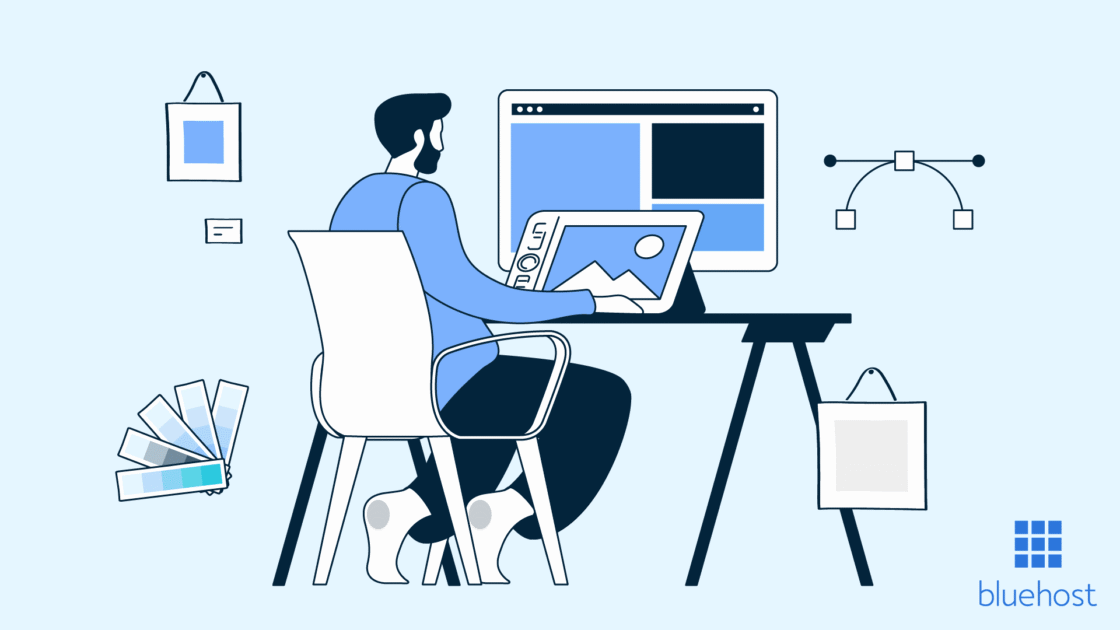

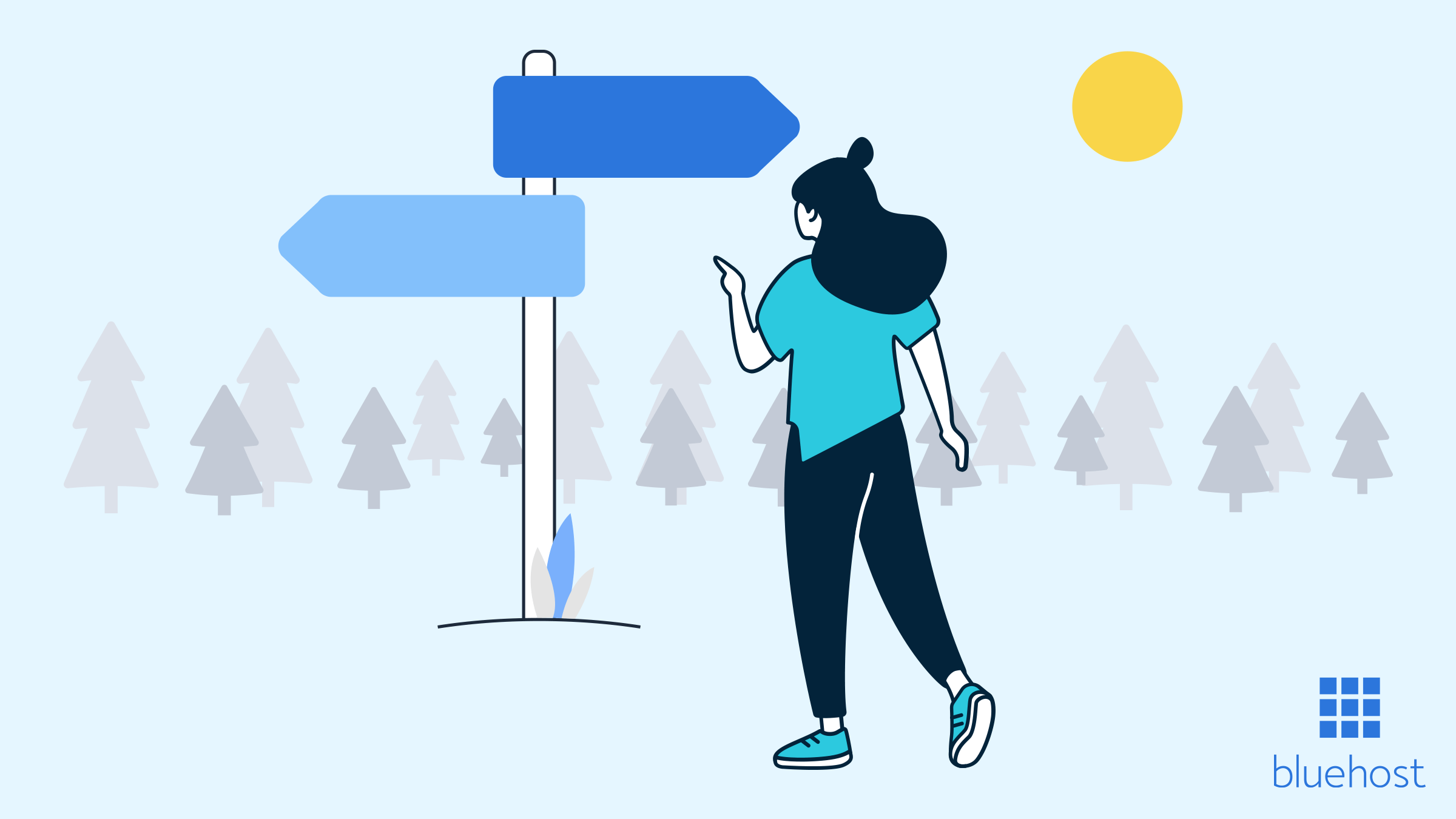
Escriba un comentario